Zaustavite automatsko pokretanje iTunes, iPhoto prilikom povezivanja iPhonea
Miscelanea / / February 12, 2022
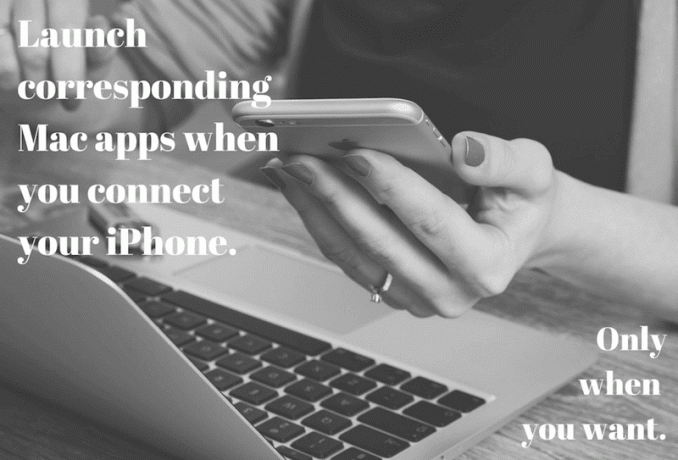
Siguran sam da vam je poznat taj pop ikona u Docku. To se događa kada dođe do pogreške s aplikacijom ili kada povežete svoj iPhone. iTunes poludi i traži od vas da preuzmete i instalirate najnovije ažuriranje. I naravno, sve što ste htjeli je naplatiti prokletu stvar.
To se događa i kada se povežete tvoja kamera. Ovaj put bilo iPhoto ili Image Capture. Ovo je, naravno, korisna značajka. Ali možda biste htjeli onemogućiti iPhoto i prijeći na Image Capture, na primjer, ili potpuno odbaciti zadane aplikacije i sinkronizirati se s aplikacijom treće strane kao što je Lightroom.
Slijedite korake u nastavku da biste onemogućili automatsko pokretanje za iPhoto, Image Capture i iTunes.
Zaustavite iPhoto ili Image Capture od automatskog otvaranja
Otvorite iPhoto i idite na iPhoto -> Preference.

U Općenito vidjet ćete opciju pod nazivom Povezivanje kamere se otvara: a po defaultu će reći iPhoto. Što znači da se upravo sada, kada spojite kameru, iPhoto otvara.

Kliknite padajući izbornik i odaberite Nema prijave
. Sljedeći put kada pričvrstite fotoaparat, iPhoto neće skočiti kao sretan pas koji oživi nakon povratka svog vlasnika na kraju dana.Odabirom Nema prijave opcija onemogućuje automatsko pokretanje iPhoto i Image Capture. Ako više volite Image Capture umjesto iPhoto, odaberite Snimanje slike s padajućeg izbornika.
Otvaranje aplikacije po vašem izboru kada povezujete određeni iPhone ili iPad
Ako vašom bibliotekom fotografija upravlja aplikacija treće strane, možda biste željeli da se ona pokrene kada povežete iPhone ili iPad. Možete koristiti Image Capture za određivanje aplikacije za svaki uređaj.
Spojite iPhone ili iPad na Mac i zatim otvorite Snimanje slike (ili pretražiti putem Spotlighta ili ga potražite u mapi Aplikacije).

Odaberite svoj uređaj na bočnoj traci, a zatim kliknite strelicu prema gore u donjem lijevom kutu.

Ovdje na padajućem izborniku odaberite aplikaciju s popisa. Ako ovdje ne vidite svoju aplikaciju, kliknite na Ostalo gumb i pokažite na aplikaciju u tražilu.
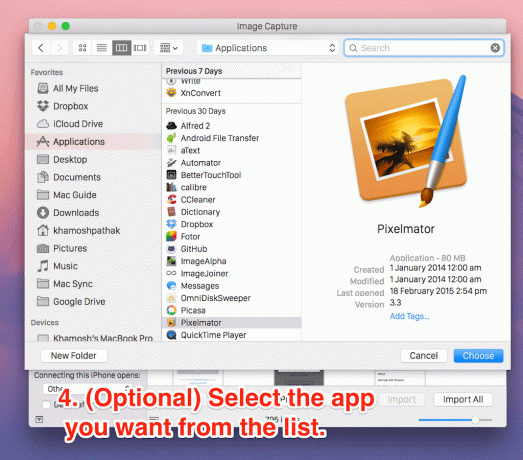
Sljedeći put kada povežete iPhone, ta će se aplikacija pokrenuti. Na primjer, to ne može imati nikakve veze sa sinkronizacijom fotografija. Testirao sam ga sa Pixelmator i funkcioniralo je sasvim dobro.
Zaustavite iTunes od automatskog otvaranja
Za mnoge (uključujući i mene) iTunes je prijetnja, dijelom zbog značajke automatskog pokretanja. Da biste ga se riješili, otvorite iTunes, kliknite na iTunes stavku na traci izbornika i odaberite Preference.
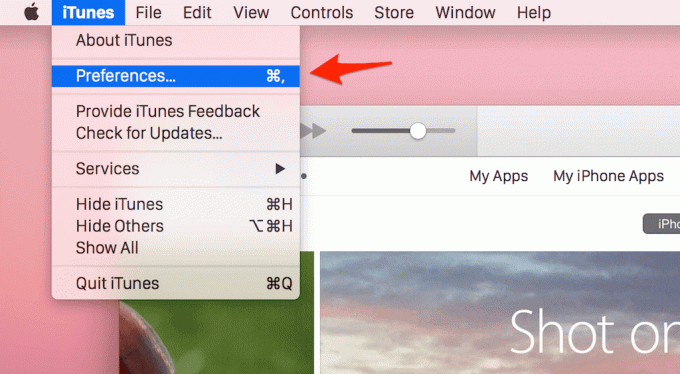
U ovom izborniku odaberite Uređaji s gornje trake.

Na dnu ovog zaslona vidjet ćete opciju pod nazivom Spriječite automatsku sinkronizaciju iPoda, iPhonea i iPada. Označite okvir pored njega i kliknite u redu za spremanje postavki.
Kad sljedeći put povežete svoj iPhone, iTunes se neće automatski pokrenuti.
Ako želite sinkronizirati svoje iPhone i iPad uređaje, sve što trebate učiniti je otvoriti iTunes. Ovdje ne onemogućujemo funkcionalnost, samo sprječavamo automatsko pokretanje aplikacije. Jednostavno kroćenje đavla.
Sjedni iTunes, sjedi. Dobar iTunes.
Nemojte automatski pokrenuti
Također možete zaustaviti pokretanje aplikacija svaki put kada pokrenete svoj Mac. Samo kliknite desnom tipkom miša na dock ikonu, idite na Mogućnosti i poništite kvačicu Otvorite pri prijavi.
Koje su neke aplikacije koje se automatski pokreću pri pokretanju i koje vam idu na živce? Aplikacija za sinkronizaciju kao što je BitTorrent Sync ili Google Drive? Podijelite s nama u komentarima ispod.
Posljednje ažurirano 3. veljače 2022
Gornji članak može sadržavati partnerske veze koje pomažu u podršci Guiding Tech. Međutim, to ne utječe na naš urednički integritet. Sadržaj ostaje nepristran i autentičan.



